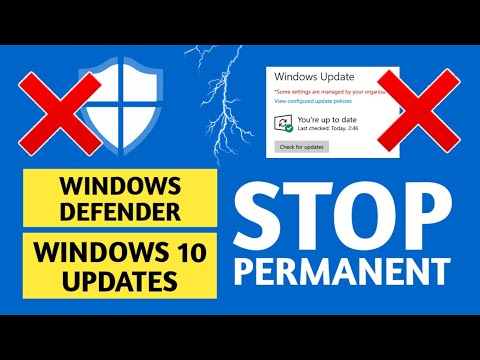ዊንዶውስ እንደ አብዛኛዎቹ ኦፐሬቲንግ ሲስተሞች ያለማቋረጥ የዘመነ ነው ፡፡ ዝመናዎቹ ስርዓቱን ለአደጋ ተጋላጭ እና ፈጣን ለማድረግ የተቀየሱ ናቸው። ሆኖም እነሱን ማውረድ የተወሰነ የበይነመረብ ትራፊክ ይጠይቃል። ግን ከተፈለገ የዊንዶውስ ዝመናዎች ይሰናከላሉ። ይህ በበርካታ መንገዶች ይከናወናል.

መመሪያዎች
ደረጃ 1
በሚጫንበት ጊዜ የዊንዶውስ ኦፐሬቲንግ ሲስተም ራስ-ሰር ዝመናዎችን ወዲያውኑ ማጥፋት ይችላሉ ፡፡ የዝማኔው ስርዓት ይሰራ እንደሆነ ጥያቄው በሶፍትዌሩ ጭነት የመጨረሻ ደረጃዎች በአንዱ ላይ ለተጠቃሚው ተጠይቋል። የዊንዶውስ ዝመናዎችን ለማሰናከል ፣ “ራስ-ሰር ዝመናዎችን ያሰናክሉ” ን በመምረጥ ለማውረድ እና ለመጫን እምቢ ማለት ብቻ ነው። ይህ ከተጫነ በኋላ ወዲያውኑ የሚጀምረው በስርዓት ዝመናው ምክንያት ከሚመጣው አላስፈላጊ የትራፊክ ቆሻሻ እራስዎን ለመጠበቅ ያስችልዎታል ፡፡ ሆኖም የስርዓቱ ደህንነት ለአደጋ የተጋለጠ ይሆናል ፣ እናም ኮምፒውተሩን በከፈቱ ቁጥር ስለዚህ ጉዳይ ማሳሰቢያዎች ይታያሉ።
ደረጃ 2
ራስ-ሰር ዝመናዎችን የማውረድ እና የመጫን ቀደም ሲል የነቃ እና ያገለገለው ተግባር መደበኛ የዊንዶውስ መሣሪያዎችን በመጠቀም ይሰናከላል ፡፡ ይህንን ለማድረግ ወደ "ጀምር" ምናሌ ይሂዱ እና በ "የእኔ ኮምፒተር" መስመር ላይ በቀኝ ጠቅ ያድርጉ። በሚከፈተው አውድ ምናሌ ውስጥ “ባህሪዎች” የሚለውን ትእዛዝ ይምረጡ ፡፡ የኮምፒተር ባህሪዎች መገናኛ ሳጥን ይከፈታል ፣ በዚህ ውስጥ ወደ “ራስ-ሰር ዝመናዎች” ትር መሄድ ያስፈልግዎታል። ለዊንዶውስ ኦፐሬቲንግ ሲስተም ዝመናዎችን ማውረድ እና መጫን ለመሰረዝ ከ “ራስ-ሰር ዝመናዎችን ያሰናክሉ” ከሚለው መስመር አጠገብ ያለውን ምልክት ያድርጉበት ፡፡ ከዚያ በውይይቱ ሳጥን ታችኛው ክፍል ላይ “እሺ” የሚለውን ቁልፍ ጠቅ ያድርጉ። ከአሁን በኋላ ዝመናዎች ወደ ኮምፒተርዎ አይወርዱም ፡፡
ደረጃ 3
እንደ አማራጭ ራስ-ሰር የዘመነ አያያዝን ማንቃት ይችላሉ። ይህንን ለማድረግ ወደ ዊንዶውስ "የመቆጣጠሪያ ፓነል" ይሂዱ እና በ "ራስ-ሰር ዝመናዎች" አዶ ላይ ሁለቴ ጠቅ ያድርጉ። አንድ ነጠላ የትር መገናኛ ሳጥን ይከፈታል። ዝመናዎች ከላይ እንደተገለፀው በተመሳሳይ መንገድ ነቅተዋል።